Kako dokazati besedilo v tujem jeziku v Wordu 2016

V interesu kozmopolitizma vam Word 2016 omogoča delo s tujimi jeziki. Naučite se, kako vnesti in urediti besedilo v tujem jeziku, ter preveriti črkovanje in slovnico.
Zapomniti si argumente, ki jih sprejme vsaka Excelova funkcija, bi bila zastrašujoča naloga. Na srečo vam ni treba zapomniti argumentov, ker vam Excel pomaga izbrati, katero funkcijo želite uporabiti, in vam nato pove, kateri argumenti so potrebni.
Ta slika prikazuje pogovorno okno Vstavi funkcijo. Do tega odličnega pomočnika dostopate s klikom na gumb Vstavi funkcijo na traku Formule. V pogovornem oknu izberete funkcijo, ki jo želite uporabiti.
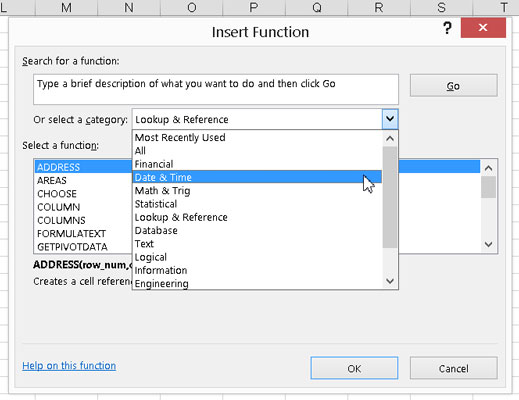
Uporaba pogovornega okna Vstavi funkcijo.
Pogovorno okno vsebuje seznam vseh razpoložljivih funkcij — in veliko jih je! Za lažjo zadevo vam pogovorno okno omogoča iskanje funkcije po ključni besedi ali pa filtrirate seznam funkcij po kategoriji.
Če veste, v katero kategorijo spada funkcija, lahko kliknete gumb kategorije funkcij na traku Formule in izberete funkcijo v meniju.
Poskusi! Tukaj je primer, kako uporabiti pogovorno okno Vstavi funkcijo za množenje nekaj številk:
Vnesite tri številke v tri različne celice.
Kliknite prazno celico, kjer želite, da se prikaže rezultat.
Kliknite gumb Vstavi funkcijo na traku Formule.
Kot alternativo lahko preprosto kliknete mali gumb fx v vrstici s formulo. Prikaže se pogovorno okno Vstavi funkcijo.
Na spustnem seznamu kategorij izberite Vse ali Matematika & Trig.
Na seznamu funkcij poiščite in izberite funkcijo IZDELEK.
Kliknite gumb V redu.
S tem se zapre pogovorno okno Vstavi funkcijo in prikaže pogovorno okno Argumenti funkcije, kjer lahko vnesete toliko argumentov, kot jih potrebujete. Na začetku pogovorno okno morda ne bo videti, kot da lahko sprejme dovolj argumentov. V tem primeru morate vnesti tri, vendar je videti, da je prostora samo za dva. To je kot glasbeni stoli!
Več polj za vnos argumentov se prikaže, ko jih potrebujete. Najprej pa, kako vnesti argument? Obstajata dva načina.
Vnesite argument na enega od dveh načinov:
Vnesite številke ali sklice na celice v polja.
Uporabite tiste kvadratke smešnega videza na desni strani vnosnih polj.
Na naslednji sliki sta dve vnosni polji pripravljeni za uporabo. Levo od njih sta imeni Število1 in Število2. Desno od polj so majhni kvadratki. Ti kvadratki se dejansko imenujejo kontrolniki RefEdit. Vnos argumentov je hiter. Vse kar naredite je, da kliknete eno, kliknete celico z vrednostjo in nato pritisnete Enter.
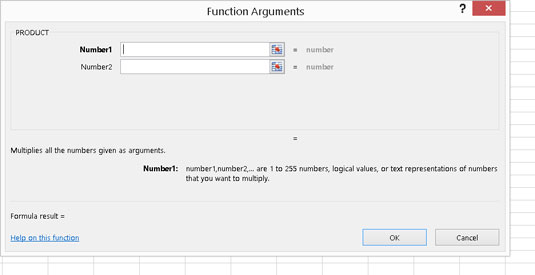
Priprava na vnos nekaterih argumentov v funkcijo.
Kliknite kontrolnik RefEdit na desni strani vnosnega polja Number1.
Pogovorno okno Argumenti funkcije se skrči samo na velikost vnosnega polja.
Kliknite celico s prvo številko.
Ta slika prikazuje, kako izgleda zaslon na tej točki.
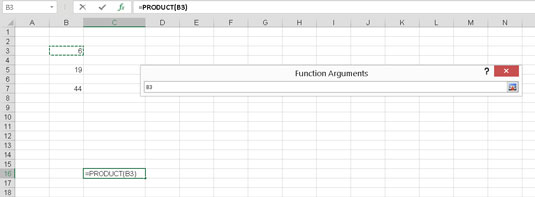
Uporaba RefEdit za vnos argumentov.
Pritisnite Enter.
Pogovorno okno Argumenti funkcije se znova prikaže z argumentom, vnesenim v polje. Argument ni vrednost v celici, temveč naslov celice, ki vsebuje vrednost – točno tisto, kar želite.
Ponovite korake 7–9, da vnesete drugi dve sklici na celice.
Naslednja slika prikazuje, kako naj bi zdaj izgledal zaslon.
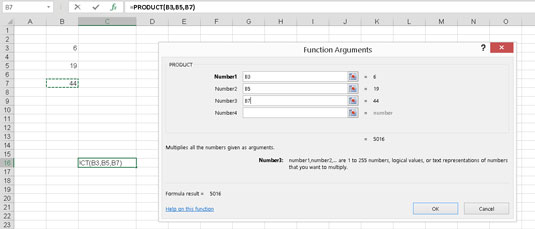
Dokončanje vnosa funkcije.
Število vnosnih polj in povezanih kontrolnikov RefEdit raste, da se ujema s številom potrebnih vnosnih polj.
Kliknite V redu ali pritisnite Enter, da dokončate funkcijo.
Naslednja slika prikazuje rezultat vsega tega neumnosti. Funkcija PRODUCT vrne rezultat pomnoženja posameznih številk.
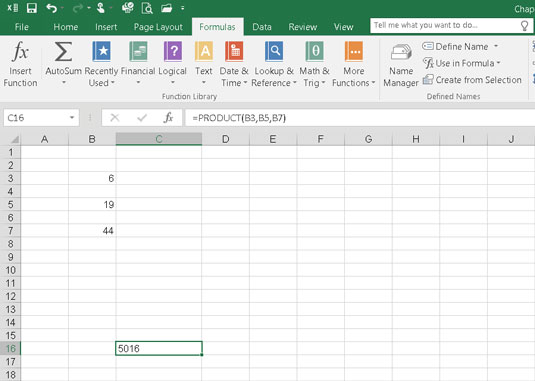
Matematika še nikoli ni bila tako lahka!
Za vnos funkcij v celice vam ni treba uporabiti pogovornega okna Vstavi funkcijo. Tam je zaradi udobja. Ko se seznanite z nekaterimi funkcijami, ki jih večkrat uporabljate, boste morda hitreje vnesli funkcijo neposredno v celico.
V interesu kozmopolitizma vam Word 2016 omogoča delo s tujimi jeziki. Naučite se, kako vnesti in urediti besedilo v tujem jeziku, ter preveriti črkovanje in slovnico.
Učinkovito filtriranje in razvrščanje podatkov v vrtilni tabeli Excel 2019 za boljša poročila. Dosežite hitrejše analize z našimi namigi in triki!
Reševalec v Excelu je močno orodje za optimizacijo, ki lahko naleti na težave. Razumevanje sporočil o napakah reševalca vam lahko pomaga rešiti težave in optimizirati vaše matematične modele.
Odkrijte različne <strong>teme PowerPoint 2019</strong> in kako jih lahko uporabite za izboljšanje vaših predstavitev. Izberite najboljšo temo za vaše diapozitive.
Nekateri statistični ukrepi v Excelu so lahko zelo zmedeni, vendar so funkcije hi-kvadrat res praktične. Preberite vse opise funkcij hi-kvadrat za bolje razumevanje statističnih orodij.
V tem članku se naučite, kako dodati <strong>obrobo strani</strong> v Word 2013, vključno z različnimi slogi in tehnikami za izboljšanje videza vaših dokumentov.
Ni vam treba omejiti uporabe urejevalnika besedil na delo z enim samim dokumentom. Učinkovito delajte z več dokumenti v Wordu 2013.
Sodelovanje pri predstavitvi, ustvarjeni v PowerPointu 2013, je lahko tako preprosto kot dodajanje komentarjev. Odkrijte, kako učinkovito uporabljati komentarje za izboljšanje vaših predstavitev.
Ugotovite, kako prilagoditi nastavitve preverjanja črkovanja in slovnice v Wordu 2016, da izboljšate svoje jezikovne sposobnosti.
PowerPoint 2013 vam ponuja različne načine za izvedbo predstavitve, vključno s tiskanjem izročkov. Izročki so ključnega pomena za izboljšanje vaše predstavitve.




